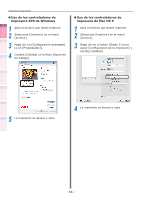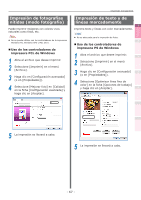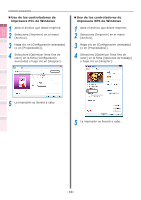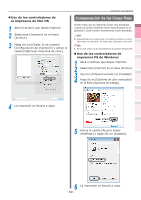Oki C941dn C911dn/C931dn/C941dn Advanced Users Manual - Spanish - Page 71
Utilización de las fuentes de impresora
 |
View all Oki C941dn manuals
Add to My Manuals
Save this manual to your list of manuals |
Page 71 highlights
Funciones de impresión útiles Concordar los colores Utilización de las fuentes de impresora Puede imprimir sustituyendo las fuentes True Type con las fuentes almacenadas en el dispositivo. Nota zz La función de sustitución de la fuente almacena las fuentes del documento, pero los diseños de la fuente no se pueden reproducir. Si es necesario imprimir diseños de fuentes adecuadamente, desactive la función de sustitución de la fuente. zz Algunas de las aplicaciones que utilizan controladores de la impresora únicos no pueden utilizar la función de sustitución de la fuente con facilidad. zz Si utiliza controladores de la impresora de Windows PS, necesitará privilegios de administrador del ordenador. zz No se puede utilizar con los controladores de la impresora Windows XPS y Mac OS X. Impresión transparente „„Uso de los controladores de impresora PS de Windows 1 Haga clic en [Iniciar] y después seleccione [Dispositivos e impresoras]. 1 2 Haga clic con el botón derecho en el icono [OKI (nombre del producto) 2 (PS)] y seleccione [Propiedades de impresora]. 3 Seleccione la ficha [Configuración del dispositivo]. 3 4 Especifique la fuente de la impresora que va a utilizar en lugar de las fuentes True Type en [Tabla de sustitución de 4 fuentes]. Para especificar una fuente, haga clic en la fuente True Type y seleccione la fuente de la impresora de sustitución de la lista desplegable. 5 Utilización de software de utilidades Config. de red Comprobar y cambiar la configuración de la impresora utilizando el panel de control Apéndice Índice 5 Haga clic en [Aceptar]. 6 Seleccione [Imprimir] en el menú [Archivo]. 7 Haga clic en [Configuración avanzada] (o en [Propiedades]). 8 Haga clic en [Configuración avanzada] en la ficha [Diseño]. 9 Seleccione [Sustituir fuente del dispositivo] en [Fuente True Type]. 10 La impresión se llevará a cabo. - 71 -